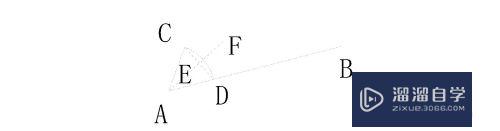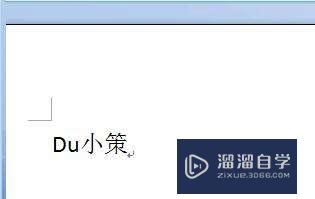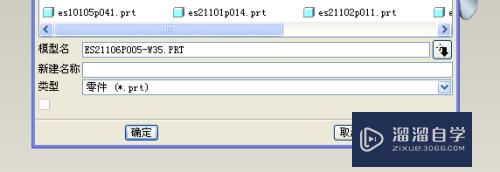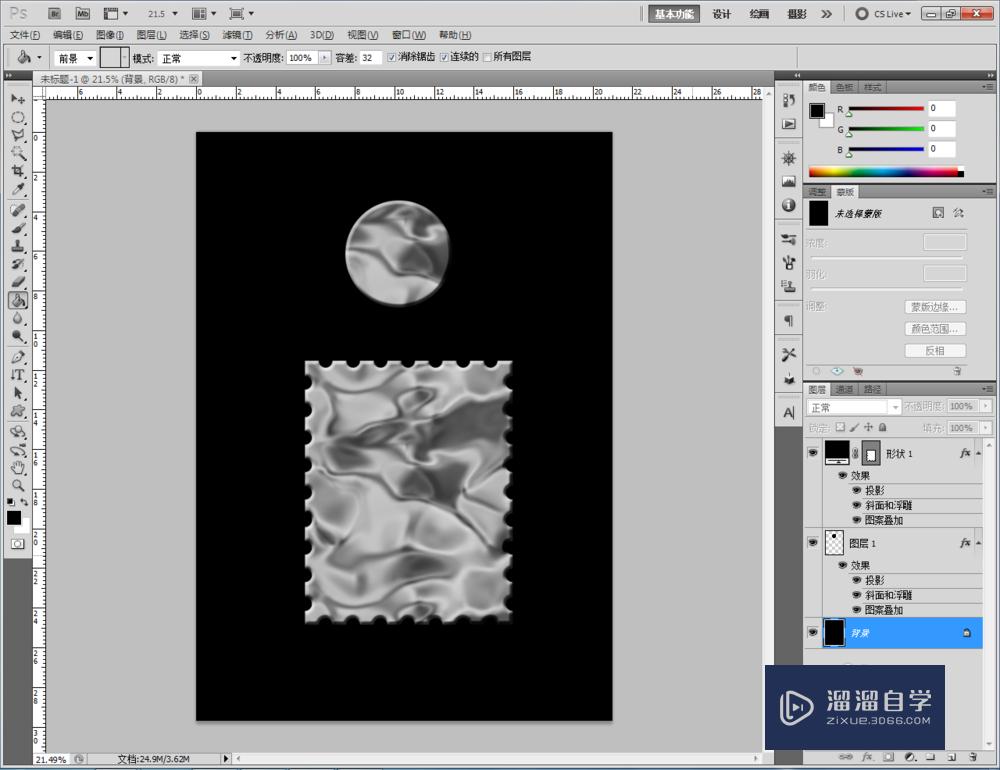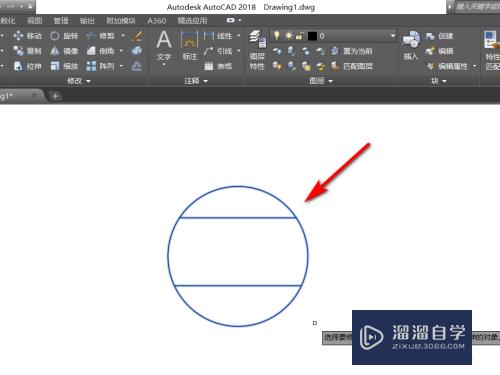CAD怎么标注尺寸序号测量序号(cad怎么标注尺寸序号测量序号的大小)优质
CAD是目前一款比较热门的图形绘制软件。在CAD里面画图。标注尺寸是很常见的。特别是工程图少不了标注的。但是CAD怎么标注尺寸序号测量序号?小渲这就来给大家讲解清楚。
工具/软件
硬件型号:华硕无畏15
系统版本:Windows7
所需软件:CAD20010
方法/步骤
第1步
首先。我们打开CAD软件。点击箭头所指的图标。

第2步
画一个圆。在下面的命令栏里输入圆的半径。

第3步
在功能栏里选择“插入”。点击“字段”。
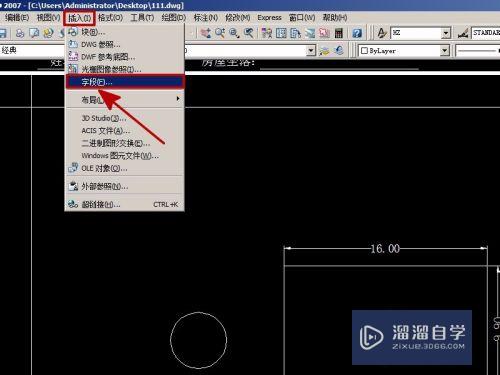
第4步
字段名称选择“当前图纸编号”。格式选择“小写”。然后点击“确定”。
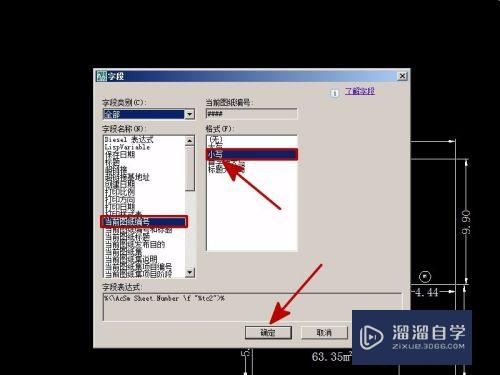
第5步
输入数字“01”。在文字格式里选择字体的高度。将“01”复制粘贴到刚才的圆里。
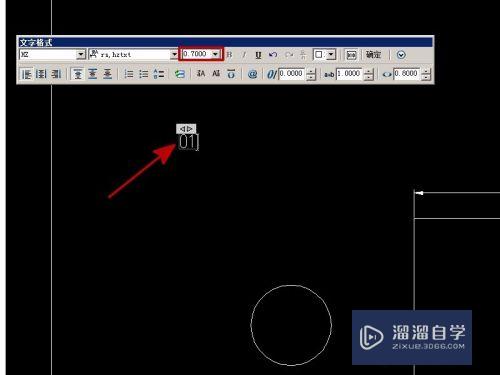
第6步
将“①”复制粘贴到数字旁边。然后依次双击“①”。将其变更为②。③。④等。最后点击“确定”。

总结
1。打开CAD软件。点击箭头所指的图标。
2。画一个圆。在下面的命令栏里输入圆的半径。
3。在功能栏里选择“插入”。点击“字段”。
4。选择“当前图纸编号”。格式选择“小写”。
5。输入数字“01”。将“01”复制粘贴到刚才的圆里。
6。将“①”复制粘贴到数字旁边。然后依次双击“①”。将其变更为②。③。④等。
以上关于“CAD怎么标注尺寸序号测量序号(cad怎么标注尺寸序号测量序号的大小)”的内容小渲今天就介绍到这里。希望这篇文章能够帮助到小伙伴们解决问题。如果觉得教程不详细的话。可以在本站搜索相关的教程学习哦!
更多精选教程文章推荐
以上是由资深渲染大师 小渲 整理编辑的,如果觉得对你有帮助,可以收藏或分享给身边的人
本文标题:CAD怎么标注尺寸序号测量序号(cad怎么标注尺寸序号测量序号的大小)
本文地址:http://www.hszkedu.com/64188.html ,转载请注明来源:云渲染教程网
友情提示:本站内容均为网友发布,并不代表本站立场,如果本站的信息无意侵犯了您的版权,请联系我们及时处理,分享目的仅供大家学习与参考,不代表云渲染农场的立场!
本文地址:http://www.hszkedu.com/64188.html ,转载请注明来源:云渲染教程网
友情提示:本站内容均为网友发布,并不代表本站立场,如果本站的信息无意侵犯了您的版权,请联系我们及时处理,分享目的仅供大家学习与参考,不代表云渲染农场的立场!